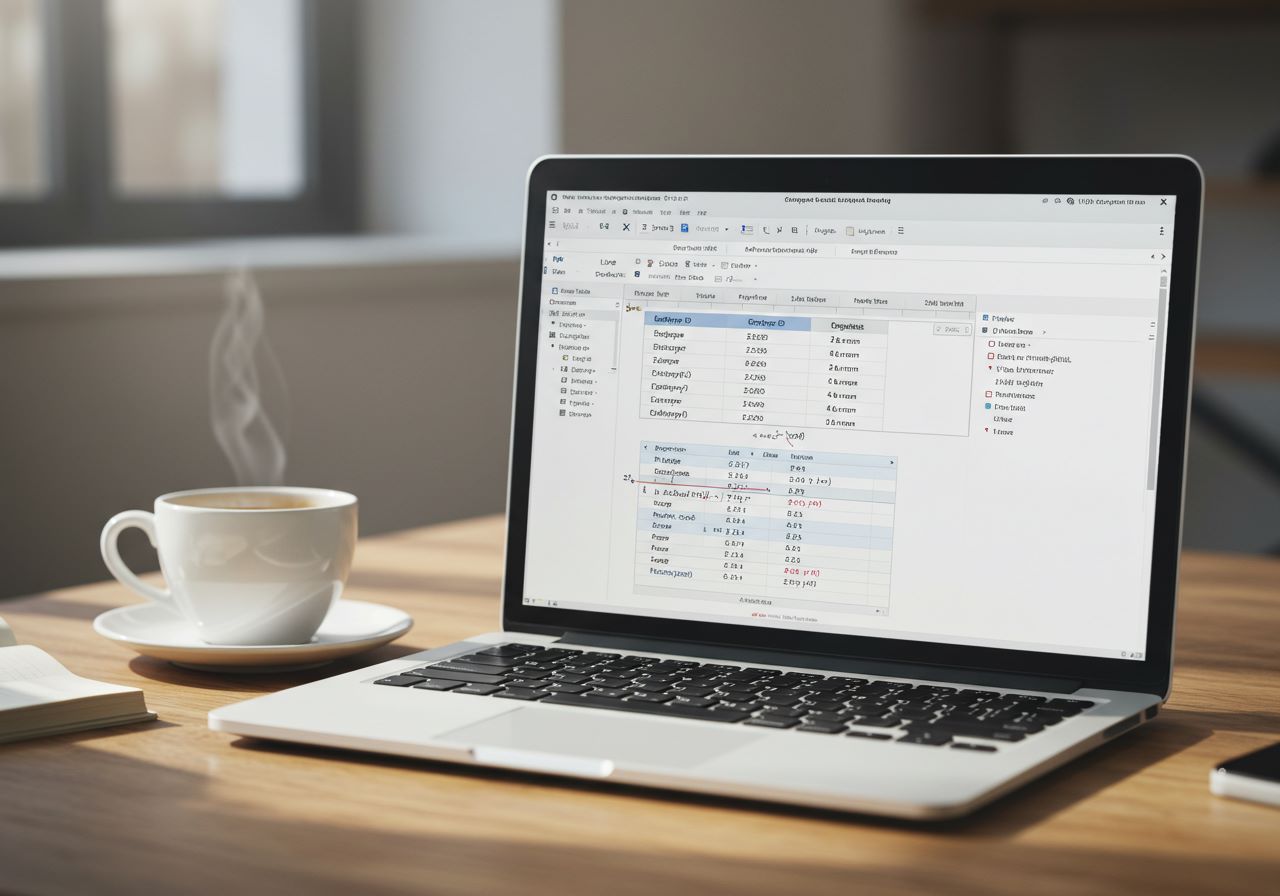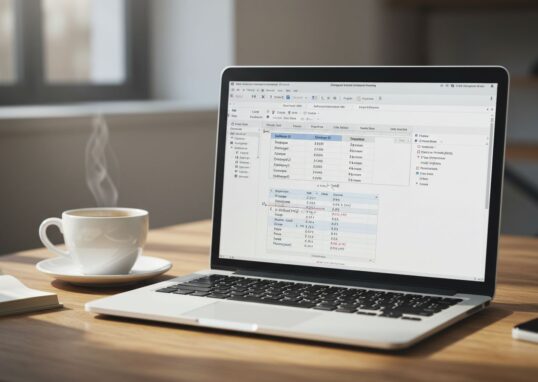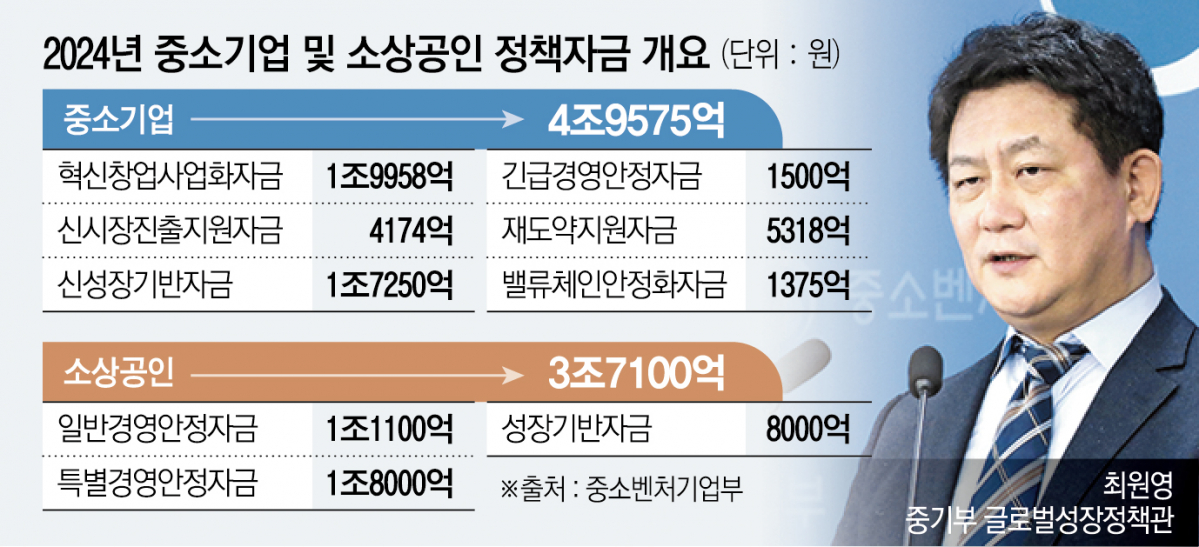엑셀 함수 정리

엑셀은 대학생이든 직장인이든 꼭 알아야 하는 필수 도구 중 하나야.
하지만 막상 엑셀을 열어보면 복잡해 보이는 기능들과 수많은 함수 때문에 어디서부터 시작해야 할지 막막할 수 있어.
특히, 함수를 잘 활용하면 데이터를 더 효율적으로 관리할 수 있지만, 어떤 함수부터 배워야 할지 고민이 될 때가 많지.
그래서 오늘은 엑셀의 주요 함수들을 쉽게 정리해봤어.
이 글을 통해 기본적인 함수부터 조금 더 고급스러운 함수들까지 차근차근 익혀보자!
#엑셀 함수 정리
Table of Contents
1. 엑셀 함수란? 기초부터 알아보는 엑셀 함수의 세계
엑셀 함수는 데이터를 계산하거나 분석할 때 사용하는 미리 정의된 공식이야.
예를 들어, 숫자들의 합을 구하거나, 특정 조건에 따라 다른 결과를 반환하는 데 사용하지.
엑셀 초보자라면 우선 기본적인 SUM, AVERAGE, COUNT 같은 함수부터 시작하는 게 좋아.
이 함수들만 잘 이해하고 활용해도 대부분의 기본적인 데이터 처리를 손쉽게 할 수 있어.
엑셀 함수는 단순히 숫자를 더하거나 평균을 구하는 데 그치지 않고, 데이터를 효율적으로 관리하고 분석하는 데 있어 중요한 역할을 해.
처음엔 어렵게 느껴질 수 있지만, 몇 가지 기본적인 함수들만 제대로 익혀도 엑셀을 다루는 능력이 확실히 달라질 거야.
#엑셀 함수 정리
2. 기본 함수: 엑셀 초보자를 위한 필수 함수들
2.1 SUM 함수: 모든 합계를 빠르게 계산하자
SUM 함수는 엑셀에서 가장 많이 사용되는 함수 중 하나야.
특정 범위의 숫자들을 합산할 때 사용되는데, 예를 들어 A1부터 A5까지의 숫자를 더하고 싶다면 =SUM(A1:A5) 이렇게 입력하면 돼.
이 함수만 잘 활용해도 계산이 훨씬 수월해질 거야.
2.2 AVERAGE 함수: 평균값을 손쉽게 계산하자
AVERAGE 함수는 이름 그대로 지정한 범위의 평균값을 계산해주는 함수야.
시험 점수나 지출 내역의 평균을 구할 때 유용하지.
사용 방법은 =AVERAGE(A1:A5)처럼 간단하게 범위만 지정하면 돼.
이 함수는 데이터의 전체적인 경향을 파악하는 데 아주 유용해.
2.3 COUNT 함수: 셀의 개수를 세어보자
COUNT 함수는 지정한 범위에서 숫자가 들어있는 셀의 개수를 세어줘.
예를 들어, 데이터를 입력한 셀의 개수를 확인하고 싶을 때 =COUNT(A1:A5)처럼 사용하면 돼.
이 함수는 데이터의 크기를 파악하거나, 누락된 데이터를 확인할 때 유용하게 쓰일 수 있어.
#엑셀 함수 정리
3. 중급 함수: 엑셀을 더 잘 활용하는 방법
3.1 IF 함수: 조건에 따라 다른 결과를 출력해보자
IF 함수는 지정한 조건에 따라 다른 결과를 반환하는 함수야.
예를 들어, 시험 점수가 70점 이상이면 “합격”, 아니면 “불합격”을 표시하고 싶다면 =IF(A1>=70, "합격", "불합격") 이렇게 사용할 수 있어.
이 함수는 데이터를 분류하거나 조건에 따라 다른 작업을 수행할 때 매우 유용해.
3.2 VLOOKUP 함수: 데이터를 빠르게 검색하자
VLOOKUP 함수는 특정 값을 기준으로 다른 데이터를 검색할 때 사용돼.
예를 들어, 제품 번호를 기준으로 가격을 찾고 싶다면 =VLOOKUP(찾을 값, 범위, 열 번호, FALSE) 이렇게 입력하면 돼.
단, 검색할 값이 첫 번째 열에 있어야 한다는 점을 기억해.
3.3 CONCATENATE 함수: 텍스트를 연결해보자
CONCATENATE 함수는 여러 개의 텍스트를 하나로 합치는 데 사용돼.
예를 들어, 이름과 성을 하나의 셀에 연결하고 싶다면 =CONCATENATE(이름, " ", 성) 이렇게 입력할 수 있어.
이 함수는 여러 텍스트를 하나로 합칠 때 정말 유용하게 쓰일 수 있어.
4. 고급 함수: 엑셀의 진정한 힘을 느껴보자
4.1 INDEX 및 MATCH 함수: 더 유연한 데이터 검색
INDEX와 MATCH 함수는 VLOOKUP보다 더 유연한 방식으로 데이터를 검색할 수 있게 해줘.
VLOOKUP이 첫 번째 열에만 적용된다면, INDEX와 MATCH는 검색 범위 내 어디서든 데이터를 찾을 수 있거든.
예를 들어, =INDEX(검색할 범위, MATCH(찾을 값, 검색할 열, 0)) 이렇게 사용하면 돼.
4.2 SUMIF 및 COUNTIF 함수: 조건에 맞는 데이터만 계산하기
SUMIF와 COUNTIF 함수는 특정 조건을 만족하는 데이터의 합계나 개수를 계산할 때 유용해.
예를 들어, 80점 이상의 점수만 합산하고 싶다면 =SUMIF(A1:A5, ">=80") 이렇게 사용하면 돼.
이 함수들은 조건부 데이터 분석에 아주 효과적이야.
4.3 PIVOT TABLE: 복잡한 데이터를 간단하게 요약하기
피벗 테이블은 방대한 데이터를 요약하고 분석하는 데 정말 강력한 도구야.
데이터를 다양한 기준으로 그룹화하고, 합계를 계산하거나 평균을 구하는 등 복잡한 작업도 간단하게 처리할 수 있어. 데이터가 많을 때 이만한 도구는 없지.
5. 엑셀 함수 활용 팁: 실전에서 자주 연습해보자
엑셀 함수를 잘 활용하려면 꾸준한 연습이 필수야. 처음엔 어렵게 느껴질 수 있지만, 자주 사용하다 보면 금방 익숙해질 거야.
예제를 따라 하면서 연습하거나, 직접 데이터를 만들어 실습해보는 것도 좋은 방법이지.
유튜브나 블로그에 있는 엑셀 강의도 큰 도움이 될 거야. 중요한 건 꾸준히 연습하는 거야.
그렇게 해야 실제 업무나 학업에서도 바로 활용할 수 있게 되거든.
6. 결론: 엑셀, 이제 어렵지 않아요!
이렇게 엑셀의 다양한 함수들을 정리해봤어. 처음엔 복잡해 보일 수 있지만, 하나씩 익히다 보면 어느새 데이터를 쉽게 다루고 있는 자신을 발견하게 될 거야.
엑셀은 업무나 일상 생활에서 매우 중요한 도구이기 때문에, 꼭 익혀두면 많은 도움이 될 거야.
오늘 배운 함수들을 실제로 사용해보면서 엑셀과 더 친해져 보자! 이제 엑셀이 더 이상 두렵지 않을 거야.
+)엑셀에서 copilot 사용하기: https://copilot.cloud.microsoft/ko-KR/copilot-excel